Zaktualizowany 2024 kwietnia: Przestań otrzymywać komunikaty o błędach i spowolnij swój system dzięki naszemu narzędziu do optymalizacji. Pobierz teraz na pod tym linkiem
- Pobierz i zainstaluj narzędzie do naprawy tutaj.
- Pozwól mu przeskanować twój komputer.
- Narzędzie będzie wtedy napraw swój komputer.
Usługi witryn w systemie Windows 10 są czasami zgłaszane jako automatycznie wyszarzone przez system operacyjny lub przez obecność oprogramowania innych firm. W wyniku tego zakłócenia użytkownik nie może włączyć ani wyłączyć jego usługi lokalizacyjne lub zmień powiązane ustawienia. Omówimy niektóre metody pracy, których można użyć do rozwiązania tego problemu w systemie Windows 10.
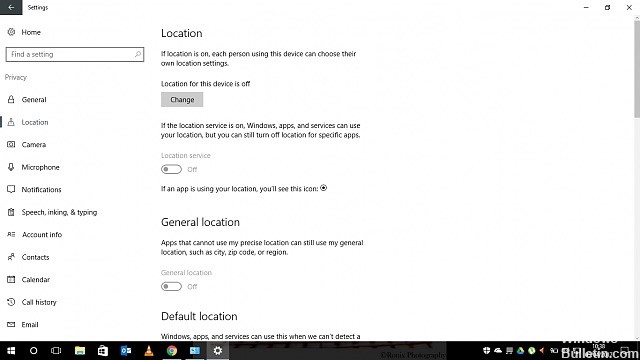
Sposób naprawiania serwisów jest wyszarzony w systemie Windows 10:
Włącz ustawienia lokalizacji
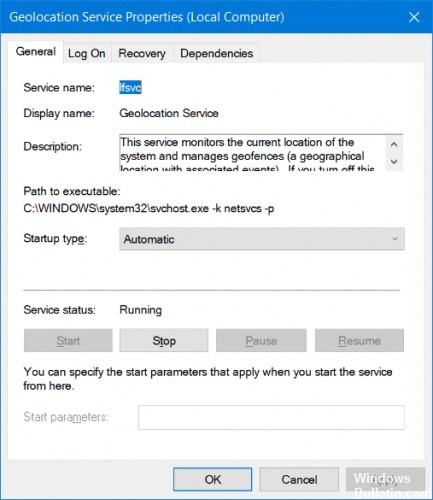
Upewnij się, że lokalizacja tego urządzenia jest ustawiona na Włączone w Ustawieniach lokalizacji.
Wykonaj poniższe kroki:
- Zaloguj się jako administrator.
- Naciśnij klawisz Windows, wprowadź ustawienia lokalizacji i wybierz Zmień ustawienia lokalizacji.
- Sprawdź, czy tak jest, klikając Edytuj.
- Aktywuj także lokalizację.
Aktualizacja z kwietnia 2024 r.:
Za pomocą tego narzędzia możesz teraz zapobiegać problemom z komputerem, na przykład chroniąc przed utratą plików i złośliwym oprogramowaniem. Dodatkowo jest to świetny sposób na optymalizację komputera pod kątem maksymalnej wydajności. Program z łatwością naprawia typowe błędy, które mogą wystąpić w systemach Windows - nie ma potrzeby wielogodzinnego rozwiązywania problemów, gdy masz idealne rozwiązanie na wyciągnięcie ręki:
- Krok 1: Pobierz narzędzie do naprawy i optymalizacji komputera (Windows 10, 8, 7, XP, Vista - Microsoft Gold Certified).
- Krok 2: kliknij „Rozpocznij skanowanie”, Aby znaleźć problemy z rejestrem Windows, które mogą powodować problemy z komputerem.
- Krok 3: kliknij „Naprawić wszystko”, Aby rozwiązać wszystkie problemy.
Korzystanie z programu Regedit

* Naciśnij Win + R na klawiaturze, wpisz regedit w oknie dialogowym Uruchom, a następnie kliknij przycisk OK.
* Przejdź do poniższej lokalizacji:
HKEY_LOCAL_MACHINE SYSTEM CurrentControlSet Usługi lvsvc Wyzwalacz Info
* Kliknij prawym przyciskiem myszy folder 3 i ostrożnie go usuń.
* Uruchom ponownie tablet lub komputer.
* Naciśnij Win + R, wpisz services.msc i naciśnij Enter.
* Znajdź usługi geolokalizacyjne w prawym okienku. Jeśli otrzyma stan dezaktywacji, kliknij dwukrotnie Geolokalizacja, aby otworzyć jej właściwości. Przełącz się z wyłączonego na automatyczny dla typu uruchamiania, kliknij przycisk Start, aby rozpocząć w tle, a następnie kliknij przycisk Zastosuj> OK, aby dołączyć efekty. Powinieneś teraz móc aktywować usługę lokalizacji i używać Cortany w systemie Windows 10.
Sprawdź niektóre zasady grupy
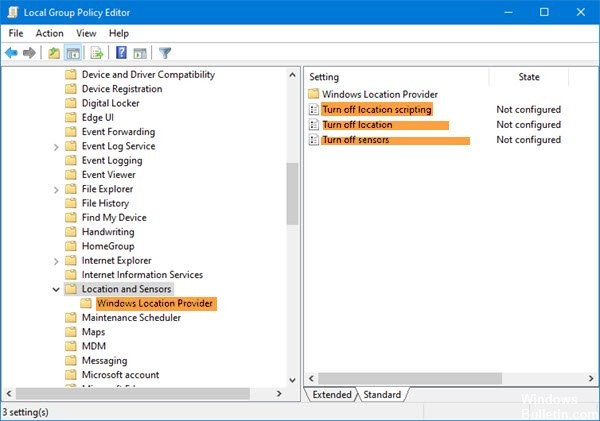

Sprawdzanie zasad konfiguracji komputera:
- Kliknij prawym przyciskiem myszy przycisk Start w lewym dolnym rogu.
- Kliknij Uruchom.
- Wpisz gpedit.msc i naciśnij klawisz Enter.
- Kliknij Konfiguracja użytkownika po prawej stronie.
- Kliknij Szablony administracyjne.
- Kliknij składniki systemu Windows.
- Zlokalizuj i kliknij dwukrotnie pozycję i czujniki.
- Upewnij się, że wszystko jest ustawione na Nieskonfigurowane. Jeśli został zmodyfikowany, kliknij ten, który został zmodyfikowany, kliknij dwukrotnie ustawienia zasad po lewej stronie, zaznacz pole wyboru Nieskonfigurowane, a następnie kliknij przycisk Zastosuj, a następnie kliknij przycisk OK.
Porada eksperta: To narzędzie naprawcze skanuje repozytoria i zastępuje uszkodzone lub brakujące pliki, jeśli żadna z tych metod nie zadziałała. Działa dobrze w większości przypadków, gdy problem jest spowodowany uszkodzeniem systemu. To narzędzie zoptymalizuje również Twój system, aby zmaksymalizować wydajność. Można go pobrać przez Kliknięcie tutaj

CCNA, Web Developer, narzędzie do rozwiązywania problemów z komputerem
Jestem entuzjastą komputerów i praktykującym specjalistą IT. Mam za sobą lata doświadczenia w programowaniu komputerów, rozwiązywaniu problemów ze sprzętem i naprawach. Specjalizuję się w tworzeniu stron internetowych i projektowaniu baz danych. Posiadam również certyfikat CCNA do projektowania sieci i rozwiązywania problemów.

